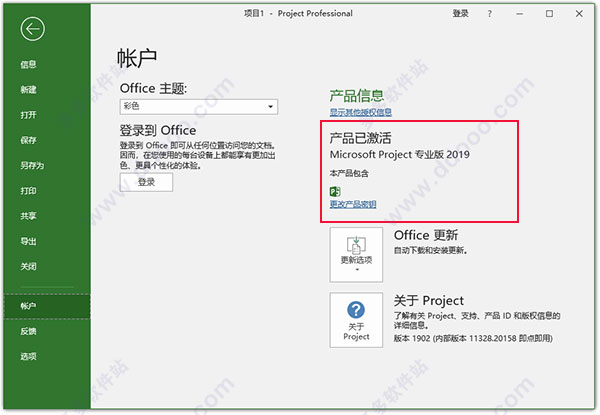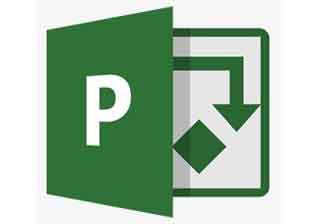
软件大小:18.95 MB软件语言:简体中文授权方式:商业软件
更新时间:2020-08-14运行环境:Win ALL
推荐下载 软件大小 版本说明 下载地址
Microsoft Project 2019专业版是一款相当出色的实用型本地项目管理辅助工具,Project 2019专业版便捷高效,为用户带来了十分强大的任务、报表和商业智能等管理功能,Microsoft Project 2019软件功能全面,能够让您将自己的团队打理得井井有条。
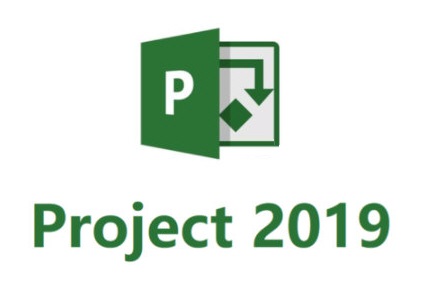
Microsoft Project 2019专业版软件功能
使用新的microsoft project 2019来组织和跟踪您的项目。灵活的功能使其易于上手,高效工作。创建有关项目进度的合理报告,并有效地将项目详细信息转发给您的团队和项目中涉及的任何其他人。
microsoft project 2019具有您已经知道的所有功能,可以轻松进行项目管理,还有一些改进和新功能。
结合了项目管理,项目组合管理和资源管理,因此您可以成功跟踪项目。
Project Online是一个基于云的解决方案,适用于您的项目管理,项目组合管理和资源管理需求,无论您的项目多么雄心勃勃。它允许您始终在多台设备上访问最新版本的Project,并且最多可安装5台PC。从任何设备管理您的项目,无需维护本地服务器。Project Online通过云提供强大的服务器功能。
创建和维护项目计划,安排任务,管理资源,跟踪和分析进度以及沟通项目状态。
执行日常活动,例如任务工作,时间表提交,状态通信以及参与项目协作流程 。
查看资源容量和利用率信息,并根据不同的标准分配资源。
管理工作流,模板,权限和其他设置(可访问所有项目管理器,资源管理器和执行功能)
您不再需要记住要链接到的任务的ID。相反,当您在Predecessors列中选择一个单元格,然后选择向下箭头时,您将看到项目中所有任务的列表。任务层次结构和顺序与您的项目完全匹配,使您可以轻松滚动到正确的任务,然后选中它旁边的复选框。您还可以从Successors列中的相同类型的下拉列表中选择任务。
时间轴栏标签和任务进度
沟通项目进展变得更加容易!现在可以标记时间轴栏,并在任务本身上显示任务进度,从而可以在共享状态时快速说明您的计划和正在进行的工作。
任务摘要名称字段
对于长任务列表,可能很难知道整个项目计划中的任务缩进。“任务摘要名称”字段是一个只读字段,显示任务摘要任务的名称。在“任务”视图中将此字段添加为列有助于阐明项目的结构。要添加此字段,请右键单击列的标题(在要添加字段的位置的右侧),选择“插入列”,然后从下拉列表中选择“任务摘要名称”。
Microsoft Project 2019专业版安装教程:
特别说明:
首先project2019仅支持win10系统,其他的低版本win7系统就不要尝试了。
其次小编测试平台为64位win10专业版通过,win10旗舰版或企业版可自行测试,应该也可以通过,但win10精简版无法正常完成安装。
1、下载解压,得到project2019中文专业版官方原版和激活工具密钥;
2、将其解压出来,或者用虚拟光盘加载,win10系统可以右击加载即可,但要注意不能是中文目录,双击setup.exe开始安装。
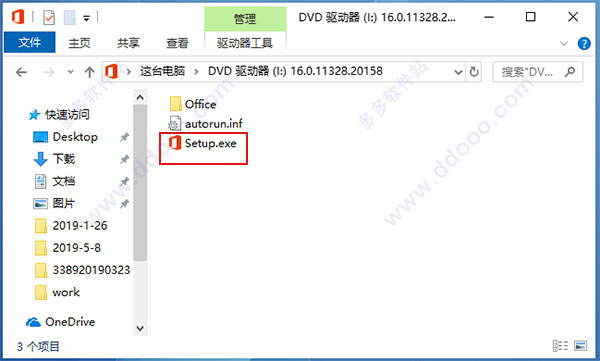
3、正在安装中,请耐心等待一会儿;
4、安装完成;
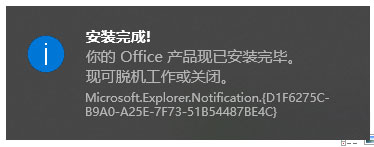
5、点击开始菜单--找到project2019图标打开软件;
6、弹出输入产品密钥,自行输入project2019专业版产品密钥(以下任选一个)
7NWXR-PQMJ3-FYW77-WTTMX-BKP4R
FXDHV-7NV3M-XFF87-49HMP-HH8JK
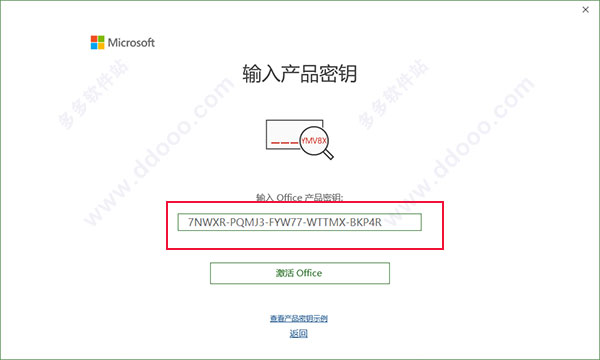
7、接受许可协议;
8、弹出激活方法,这里点击取消,等下用激活工具激活;
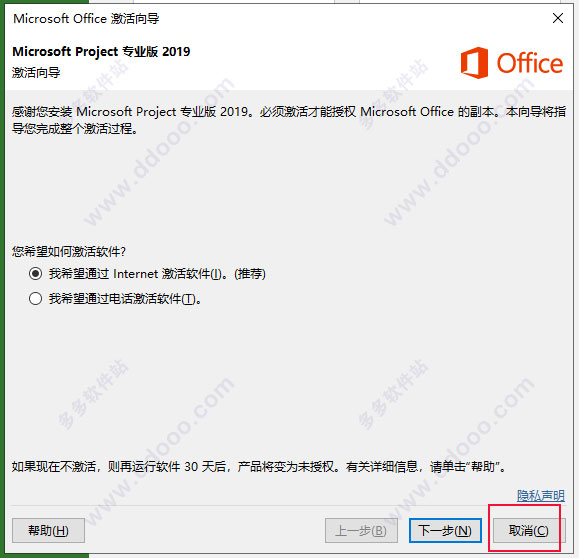
9、打开软件,可以看到需要激活,只有30天的试用期;
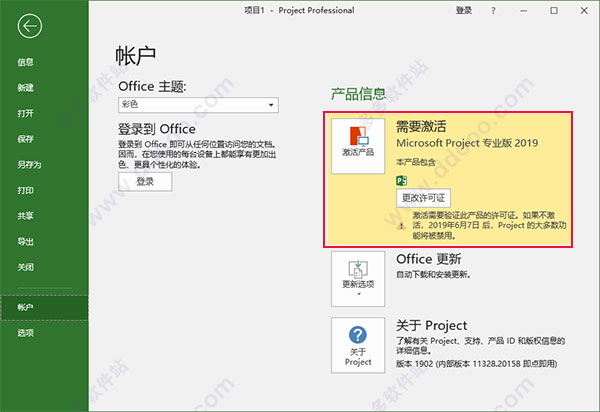
10、这里打开软件包中的激活工具“microKMS神龙版”,点击第五项激活project2019;
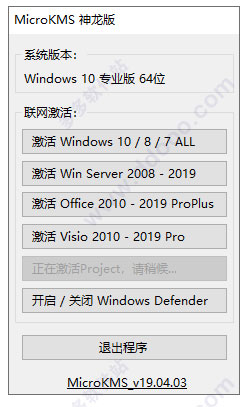
11、成功激活,这里小编要说一下,这个激活工具绝对有用,亲测可以,别的激活工具我用了n个都不能激活;
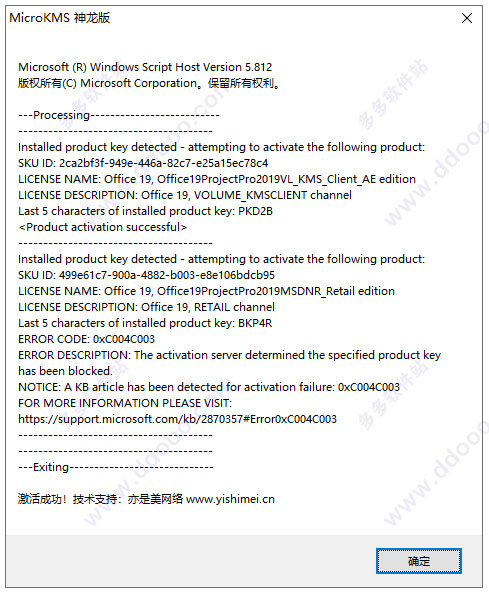
12、打开软件,可以看到project2019中文专业破解版已经成功激活,所有功能都可以用。